DELLパソコンの購入に役立つ情報を提供するサイトです。
XPS 14の詳細なレビューを示します。XPS 14の購入を検討されている方に役立つ情報が満載!
XPS 14の詳細なレビューを示します。XPS 14の購入を検討されている方に役立つ情報が満載!
|
|
XPS 14は、14インチ液晶を搭載したハイパフォーマンスノート。デスクトップと同じレベルの高いパフォーマンスを提供するほか、優れたグラフィック+サウンドを実現しており、エンタメノートとして使用することもできます。
 従来のDELLノートでは、さまざまなカラーリング/デザインの天板を選択できましたが、XPS 14で用意されているカラーリングはメタロイド・シルバーのみ。つや消し素材を採用しているため、光沢感はありませんが、落ち着いた印象を与えます。 従来のDELLノートでは、さまざまなカラーリング/デザインの天板を選択できましたが、XPS 14で用意されているカラーリングはメタロイド・シルバーのみ。つや消し素材を採用しているため、光沢感はありませんが、落ち着いた印象を与えます。[スポンサーリンク]
 天板部分を手で触ってみると適度なざらつきがあるため、持ってみたときのホールド感はすごくいいですね。汗や汚れがつきにくので、持っていてすべるということはありません。よく考えられています  このXPS 14のデザインでおもしろいのは、液晶部分と本体部分の接合方法です。一般的なノートとは異なり、液晶部分のヒンジが、背面の端よりも少し内側に配置されており、液晶部分が本体に載っかっているようなデザインになっています。
このXPS 14のデザインでおもしろいのは、液晶部分と本体部分の接合方法です。一般的なノートとは異なり、液晶部分のヒンジが、背面の端よりも少し内側に配置されており、液晶部分が本体に載っかっているようなデザインになっています。 なので、液晶を閉じた状態では、本体部分が少しはみ出ています。初めてXPS 14を使用するときには、思わずこちら側を開けてしまいそうです。天板部分のDELLロゴの向きのせいで錯覚してしまうかもしれませんね。 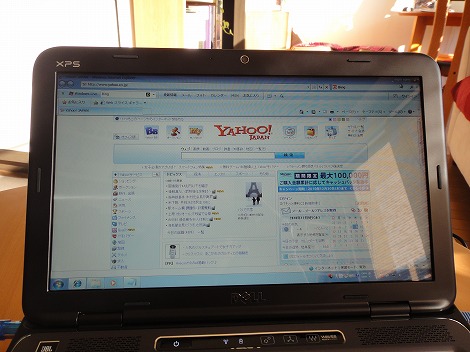 液晶は14インチのグレアタイプの光沢液晶を採用。 光沢液晶は、色味が豊かで、特に動画を再生する場合に威力を発揮しますが、その分、どうしても照明などによる映り込みが発生してしまいます。個人的には非光沢タイプの液晶の方が好きなのですが、残念ながらXPS 14ではオプションとして用意されていません。なので、映り込みが発生した場合には、液晶の角度を調整して対処する必要があります。 XPS 14の液晶パネルの最大解像度は1366×768ドット。 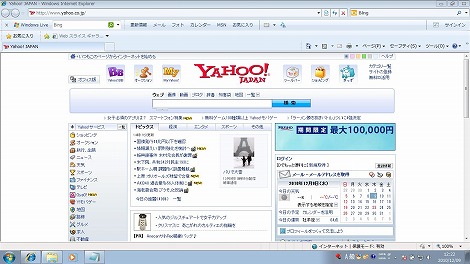 Yahoo!のトップを表示させたところ。横方向の表示領域は十分ですが、縦方向がもうちょっと広ければいいんですけどね。  キーボードのキーピッチは、デスクトップ並みの大きさである19mmを確保。なので非常に操作性に優れており、ブラインドタッチも問題無く行うことができました。打鍵感もちょうどいい感じ。  タッチパッドも極めて操作性に優れています。思ったところにポインタをピタッと移動できるので、フラストレーションがたまりません。  パームレストには汚れが付着しにくい加工が施されており、触った瞬間にベトベトになってしまうという事態を避けることができます。実際、操作時にそれほどひどい汚れがつくことはなく、長時間触っていても快適です。このあたり、見た目よりも実用性にこだわっているということができると思います。 CPUには、インテルCore i5-460M/560MまたはCore i7-740QM/840QMを選択可能。いずれのCPUを選択した場合でも、ハイパースレッディング・テクノロジーにより、マルチスレッドによる高速処理を実行できます。 メモリはデュアルチャネルDDR3規格を採用。DDR2より高い帯域幅を提供し、より速いパフォーマンスを実現します。XPS 14は2つのスロットを搭載しており、このXPS 14には、2GB×2=4GBのメモリが実装されています。  右側面部には、eSATA/USB 2.0コンボコネクタが配置されています。USB PowerShare機能を搭載しているため、XPS 14の電源がオフになっている状態でも、USB接続可能なデバイス(ミュージックプレーヤーなど)を充電することが可能です。  本体の背面にあるXPSのロゴは、電源をオンにすると点灯します。 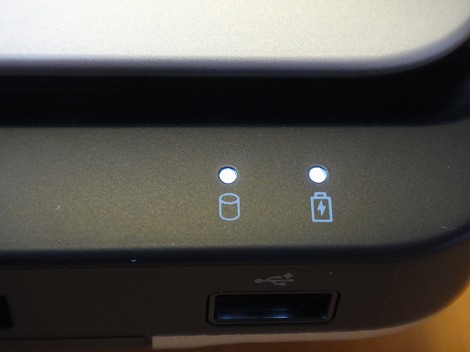 また背面部には、バッテリーステータスライトとハードドライブアクティビティライトも配置されています。ただし、背面部なので、パソコン操作中に確認することができません。できれば、前面部かキーボード部分に配置したほうが、すぐに状態を確認できて良かったんですけどね。。。  XPS 14には、著名なスピーカーメーカーのJBL製のスピーカーを搭載しています。   スピーカーは、キーボードの上部に配置されているため、キーボード操作時も手が邪魔になって音がこもることはありません。実際、音楽を聴いてみると、これまでのノートでは考えられないくらい、高音質で迫力のある低音を楽しむことができます。音の広がりがすごく、シャリシャリした薄っぺらい感じが微塵もしません。 ただ残念なのは、同じXPSシリーズのXPS 15/17では底面にサブウーファが設定されており、迫力のある低音を再生することができるのですが、このXPS 14ではサブウーファの設定がありません。したがって、音にこだわるのなら、XPS 15/17をお勧めします。 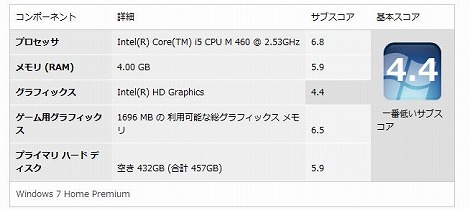 マシンの性能を示すWindows エクスペリエンスインデックスの値(各項目の最高値は7.9)です。  A4サイズの雑誌と比べると上の写真のようになります。XPS 14はかなり横長になっているのがわかります。  ライターを使って厚みを比較してみました。ちょっと分厚い感じがするのは否めませんね。  XPS 14を持ってみたところ。重量は約2.43kgあるので、ちょっとずしっとしますが、室内を移動するぐらいなら特に問題はありません。
XPS 14レビュー
1. XPS 14の特徴
2. 開封
3. 各パーツ詳細をチェック
4. 同梱物をチェック
5. XPS 14を使ってみた
【XPS 14に関する詳細】
【他のXPSシリーズとの比較】
【他のXPSシリーズのレビュー】
 DELLパソコンを安く購入するための秘訣が満載! 最新キャンペーンを上手に活用して、安く購入しましょう! DELLパソコンの人気ランキングです。どのモデルに人気があるのかが一目瞭然! |
 |